コンピュータに多くのAIFFファイルを保存するのは面倒だと思いますか?おそらく、上記のファイルはコンピュータストレージの多くのスペースを消費します。あなたはただしたいかもしれません AIFFをM4Aに変換する より多くのファイルを収容するために広々としたストレージを保存するファイル。この記事では、品質を損なうことなくAIFFファイルをM4Aに変換し、圧縮ファイルを取得する方法を説明します。
パート1。AIFF対M4A
さまざまなオーディオファイルについて十分な知識を持っていることが、それらを別の形式に変更する前に常に最初に優先することです。したがって、AIFFおよびM4Aオーディオファイルについてさらに理解するために、比較表を以下に示します。
| ファイル名 | M4A | AIFF |
| デベロッパー | アップル | アップル社。 |
| 説明 | M4AのMPEG-4オーディオファイルは、Appleアプリストアにオーディオファイルを保存するために設計されたファイルコンテナです。オーディオブック、オーディオコンテンツ、ポッドキャストはこのファイルに保存できます。 | 電子機器やコンピュータ機器に音声データを保存する際に使用される音声ファイル形式。 |
| 利点 | 非常に圧縮されたロスレスファイル内に優れたオーディオ品質が含まれています。さらに、M4Aはデジタル著作権で保護されたファイルではないため、編集や転送が柔軟に行えます。 | 非常に高音質です。 |
| 短所 | 他のデバイスとの互換性は低いです。 | その品質のために巨大なスペースストレージを食べます。圧縮されていません。 |
パート2。WindowsとMacでトップ5のAIFFからM4Aへのコンバーターを使用する方法
このパートでは、5つの最高のAIFFからM4Aへのコンバーターの使用法に関する洞察と知識を提供します。 MacやWindowsベースのコンピューターでファイルを変換するのに苦労している場合は、このパートを読んだ後、ファイルの変換がいかに簡単であるかがわかります。
AVAideビデオコンバータを使用してAIFFをM4Aに変換する
NS AVAideビデオコンバーター 今日の主要なソフトウェアです。ユーザーはその素晴らしく多機能な機能に夢中になっています。このソフトウェアは、ビデオだけでなく、オーディオファイルの変換の抜粋でもあり、常にユーザーの期待を超えています。独自のムービー、3D、GIFを作成し、それを使用してDVDをリッピングすることにより、変換スキルをレベルアップします。
同様に、ユーザーはオーディオファイルを拡張、圧縮、トリミング、およびマージできます。時間を節約し、一度に複数のファイルを変換します。一方、以下はその方法に関する詳細なガイドラインです AIFFをM4Aに変換する 簡単に。
ステップ1ダウンロードとインストール
ツールをダウンロードしてPCにインストールします。下のダウンロードボタンをクリックすると、より速く実行できます。次に、それを起動します。
ステップ2AIFFファイルをアップロードする
AIFFファイルをインターフェイスに直接ドラッグアンドドロップします。別のオプションとして、 追加ファイル ボタンをクリックしてファイルをアップロードします。驚くべきことに、フォルダ全体をアップロードし、すべてのファイルを同時に変換することができます。
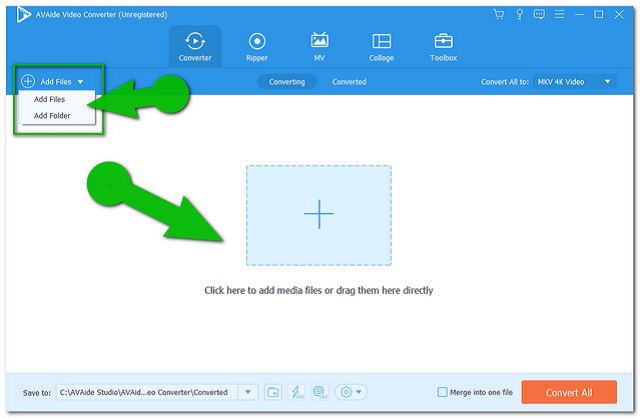
ステップ3ファイルをM4Aに設定します
クリック すべてをに変換 ボタンをクリックし、下のフォーマットからM4Aを選択します オーディオ。個別の設定については、 矢印 各ファイルのドロップダウンボタン。
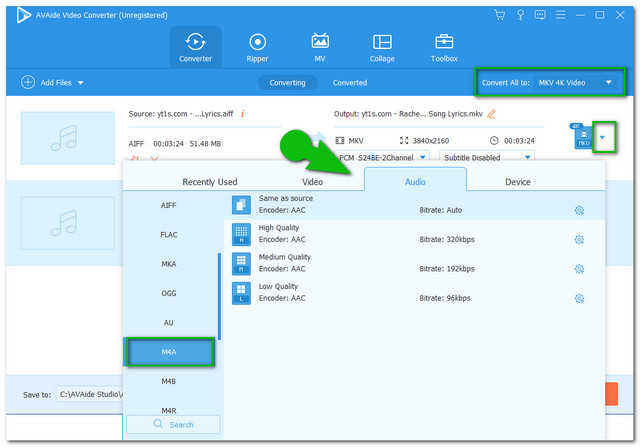
ステップ4変換を開始します
すべてのファイルを設定した直後に変換を開始します。クリック すべて変換 ボタンをクリックして、変換プロセスが完了するのを待ちます。
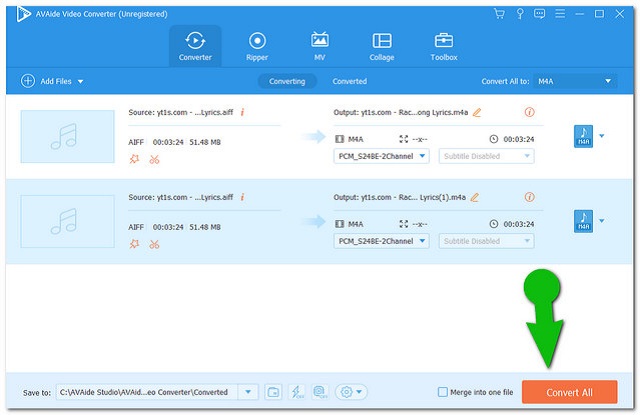
ステップ5変換されたファイルを確認してください
変換されたすべてのファイルは自動的にコンピュータに保存されます。場所を見つけるには、をクリックします。 変換された タブ、次にフォルダ画像。
AIFFからM4Aへの変換でVLCを利用する方法
VLC by VideoLanプロジェクトは、オーディオファイル変換にも理想的なオープンソースソフトウェアです。それは非常に柔軟なメディアプレーヤーでしたが、その変換機能はユーザーにとっても非常に便利でした。ただし、このフリーウェアを使用した変換プロセスは、間接的なインターフェイスを備えているため、最初は他の人に少し混乱を与える可能性があります。幸い、参考のために以下の簡単な手順を用意しました。
ステップ1AIFFファイルのアップロード
フリーウェアを起動し、をクリックします CTRL + R キーボードで。メインインターフェイスで、 追加 タブをクリックしてAIFFファイルをアップロードし、[ 変換/保存 後のボタン。
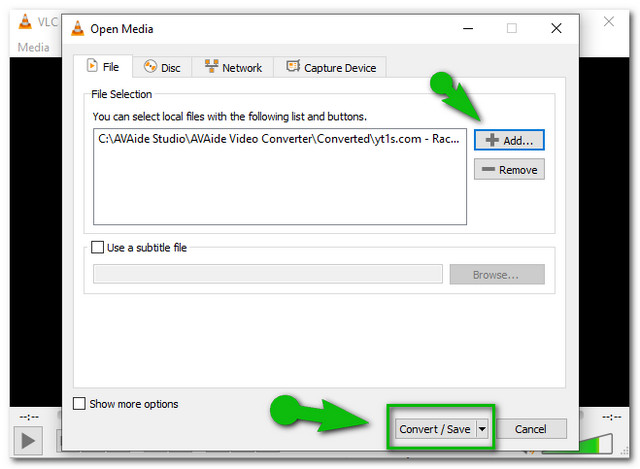
ステップ2出力をM4Aに設定します
クリック 矢印 のドロップダウンボタン プロフィール M4Aを選択します。ヒット ブラウズ 後のタブで、出力の宛先を選択します。
ステップ3変換を開始します
ヒット 始める ボタンをクリックして、変換プロセスを開始します。プロセスが完了するのを待ってから、選択したファイルストレージを確認します。
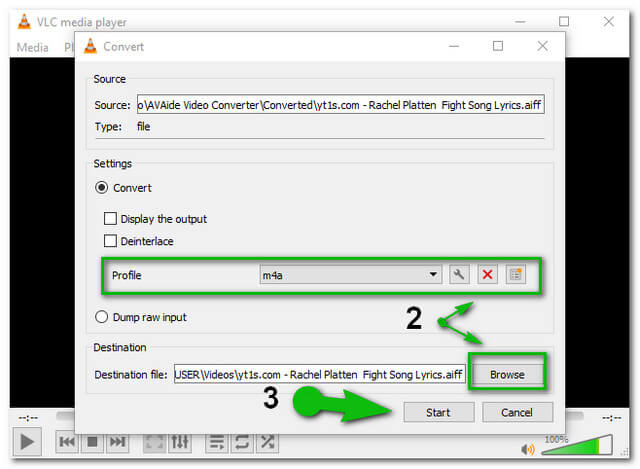
完全無料のコンバーターを利用する
Totally Free Converterは、ビデオファイルとオーディオファイルをすばやく変換するもう1つのフリーウェアです。変換プロセスはあなたを驚かせるでしょう、それはあなたがちょうど新しいファイルを保存しているようです。ただし、このコンバーターは、出力を向上させるのに役立つ設定を提供していません。さらに、他とは異なり、最小限のファイル形式をサポートします。これ以上の説明なしで、このAIFFからM4Aへのコンバーターの手順を以下に示します。
ステップ1AIFFファイルを追加する
ソフトウェアを起動し、 ビデオ&オーディオ 小さなインターフェースから。次に、AIFFファイルをクリックし、[開く]をクリックします。
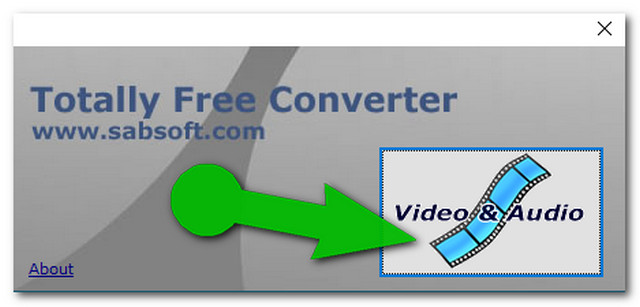
ステップ2M4Aファイルとして保存
からM4Aを選択します タイプとして保存 落ちる。新しいファイルの名前を変更し、[ 保存する.
ZamZar Online AIFF to M4AConverterをお試しください
ZamZarは、AIFFをM4Aに変換できるオンラインソリューションです。画像、電子書籍、ドキュメントなど、さまざまな変換カテゴリを提供します。それでも、有料アカウントを使用しない限り、このオンラインツールは無制限のサービスを提供しません。その結果、アップロードできるのはサイズが50MBを超えないファイルのみです。一方、以下はAIFFをM4Aに変更する際に従うべき手順です。
ステップ1AIFFファイルを追加する
をクリックしてAIFFファイルを追加します 追加ファイル ボタン。
ステップ2C出力としてM4Aを選択します
ヒット に変換 ボタンをクリックして、M4A形式を選択します。
ステップ3変換を開始します
を押して変換を開始します 今すぐ変換 ボタン。変換プロセスが完了するのを待ってから、変換されたファイルをダウンロードします。
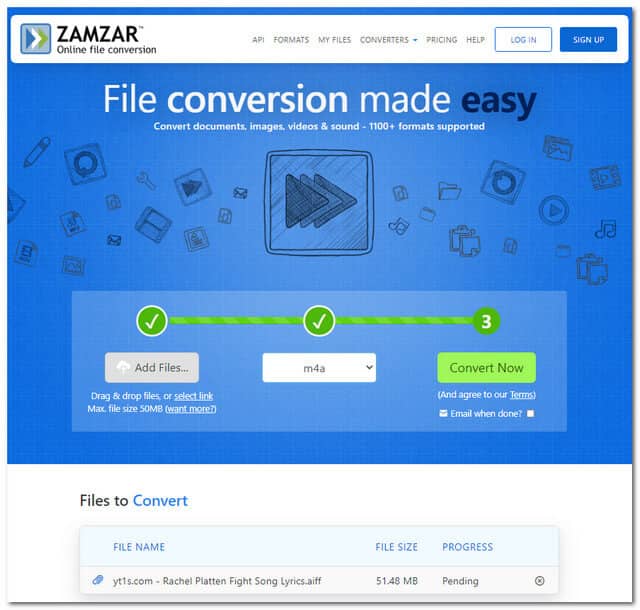
AVAide無料ビデオコンバーターを利用する
最高のオンラインAIFFからM4Aへのコンバーターになると AVAide無料ビデオコンバーター 一番の選択肢です。この無料のツールは、他のツールより30倍高速に動作するアクセラレーションテクノロジーを使用した変換を提供します。さらに、その簡単なインターフェースは、経験の浅い人々にも非常に役立ちました。
ページに透かしや広告を表示せずに、ビデオファイルとオーディオファイルを変換します。さらに、他のツールとは異なり、出力を強化するための独自の組み込み設定を備えたオンラインツールです。 AIFFファイルをオンラインで一括してM4Aに変換する方法に関する以下のガイドラインを見てみましょう。
ステップ1ランチャーの入手
ランチャーをPCに一度ダウンロードします。公式ウェブサイトにアクセスし、 ファイルを追加する ボタン。
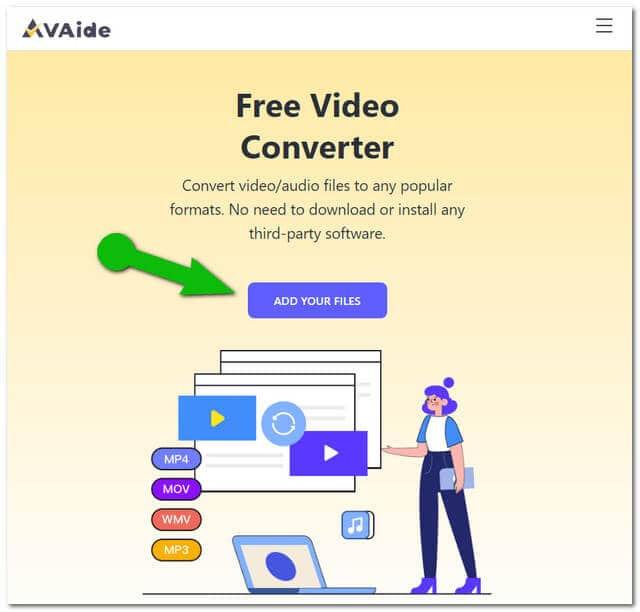
ステップ2AIFFファイルのアップロード
クリック ファイルを追加する もう一度ボタンを押して、初期ファイルを追加します。インターフェイスにファイルを追加するには、 ファイルの追加 ボタン。
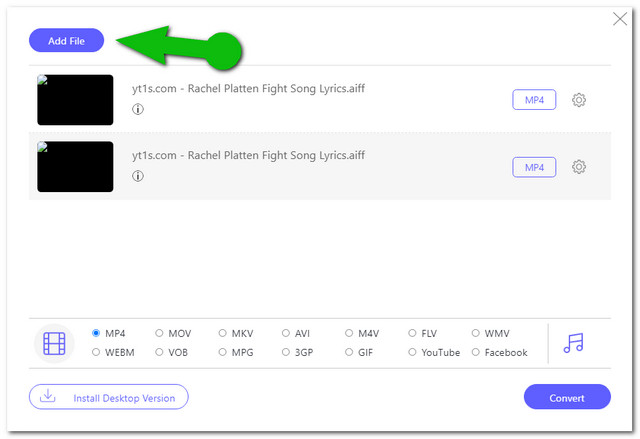
ステップ3ファイルをM4Aに設定する
AIFFをM4Aに変換するには、クリックして利用可能なオーディオ形式からM4Aを選択します。 ノート アイコン。
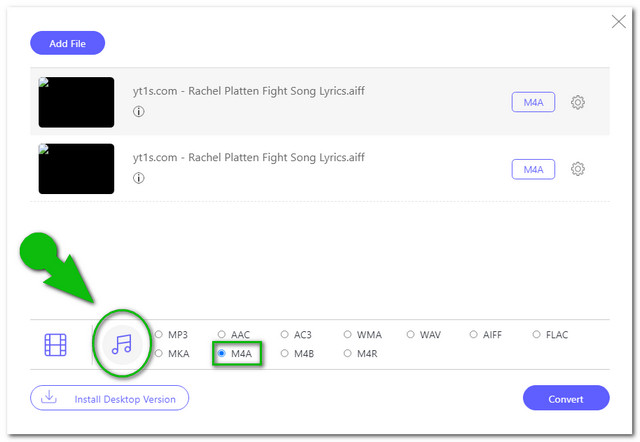
ステップ4変換プロセス
クリック 変換 ファイルを設定した後のボタン。その後、コンピュータストレージのウィンドウが表示されます。そこから出力の宛先を選択する必要があります。その後、変換プロセスが開始されます。
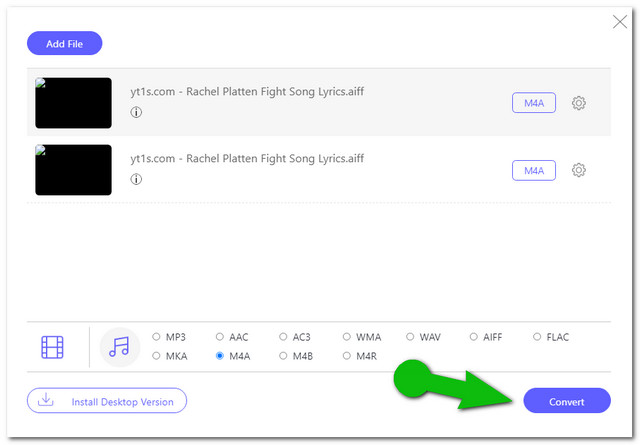
パート3。AIFFからM4Aへの変換に関するFAQ
AIFFファイルを圧縮できますか?
もちろん。 AIFFファイルを圧縮すると、ファイルが不可逆になる傾向があります。 AVAide Video Converterの効果的でありながらシンプルな方法を使用して、品質を損なうことなくAIFFファイルを圧縮します。
M4Aをより高いビットレートのMP4に変換したい。それをしてもいいですか?
もちろん、ファイルを変換する際には、いつでもビットレートを好みに合わせて調整できます。ただし、ビットレートが高いほどファイルが大きくなることに注意してください。
VLCで一度に複数のファイルを変換できますか?
残念ながら、試用版では、VLCは一括変換を実行できませんでした。
この記事を要約すると、すべての注目のAIFFからM4Aへのコンバーターは、すべて良い印象を与えるので、自由に試すことができます。一方、トライアルでの精査のほとんどは、AVAideビデオコンバーターをそれらの中で最高のものとして導きました AIFFをM4Aに変換する 簡単に。
ロスレス品質での変換のために350以上のフォーマットをサポートする完全なビデオツールボックス。
ビデオ変換ソリューション
- Windows7 / 8でMP4をWindowsムービーメーカーに変換する方法
- PC / Macx用のトップ7MKVからAVIへのコンバーターアプリケーション
- MOVをiPhoneビデオに簡単に変換するための検証済みの方法
- MOVビデオファイルをWebM形式に変換する2つの簡単な方法
- MP4ビデオをSWF形式に変換するためのトップ3の簡単な方法
- 品質を損なうことなくMOVをOGGに変換する3つの簡単な方法
- PC / MacでMOVをWMAに変換するためのステップバイステップガイド
- MP4ビデオをM4A形式に変換するための具体的なガイド
- デスクトップまたはオンラインでMP4をDivXに変換する3つの簡単な方法
- PC / MacでMP4をWMAに変換するのに役立つ具体的なガイド



 安全なダウンロード
安全なダウンロード


